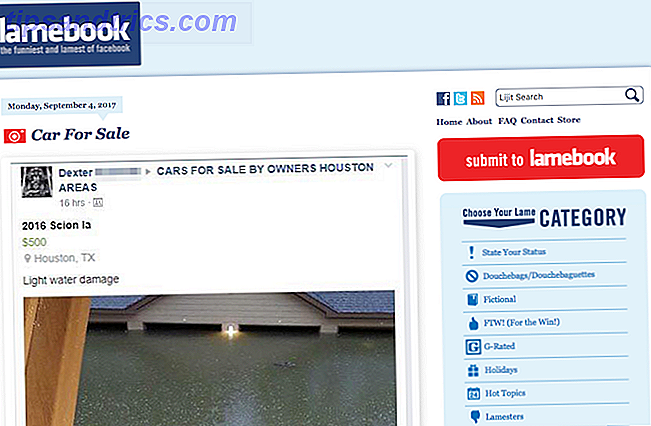Du er sikkert klar over de problemer, som forældet software kan udgøre. Men hvordan ved du, at din maskine er helt opdateret? Der er ingen løsning til alle størrelser, så vi forstår, hvordan opdateringer til din Mac og dens software fungerer.
For eksempel behøver du ikke bruge Mac App Store til at installere operativsystemopdateringer. Apples desktopbutik går kun så langt, når det kommer til at opdatere resten af dit system også.
Det er også muligt, at der er tidspunkter, hvornår forsinkelsen af en opdatering giver god mening. Lad os udfylde detaljerne.
MacOS-softwareopdateringer
Periodiske operativsystemopdateringer indeholder ofte nogle af de vigtigste ændringer, og som sådan skal de anvendes så hurtigt som muligt. Apple patchar ofte sikkerhedshuller, der kan lade din Mac være sårbare over for angreb. Samtidig forbedrer den generelle systemstabilitet og til tider tilføjer nye funktioner.

Et godt eksempel er tilføjelsen af Night Shift i MacOS 10.12.4 Brug en Mac om natten? Night Shift og andre apps, der kan gemme dine øjne Brug en Mac om natten? Night Shift og andre apps, der kan gemme dine øjne Apple har lige droppet den nyeste MacOS Sierra opdatering med relativt få ændringer bortset fra en standout funktion: Night Shift. Læs mere, som bruger et blåt lysfilter i et bud for at forbedre søvnkvaliteten. Apple udgiver også opdateringer, der er specifikke for hardwarehardware som din MacBook-trackpad eller ændringer til gendannelsespartitionen. Disse er alle skræddersyet til din specifikke hardware, så du vil ikke downloade noget, du ikke behøver.
Vigtigt: Før du anvender opdateringer, skal du sikre dig, at du har en ny Time Machine-backuppartition og brug din Time Machine-harddisk til at gemme filer for partition og brug din Time Machine-harddisk til at gemme filer også Hvis din Macs harddisk er lille og din Time Machine harddisk er stor, det kan være værd at bruge drevet til både backup og opbevaring. Læs mere eller tredjeparts alternativ 5 Lokale Mac Backup-løsninger, der ikke er Time Machine 5 Lokale Mac Backup-løsninger, der ikke er Time Machine Der er masser af Mac-backup muligheder derude, og mange af dem har funktioner, som Apples standard backup app kan bare ikke konkurrere med. Læs mere, bare hvis noget går galt.
Opdatering via Mac App Store
Den nemmeste måde at opdatere din MacOS på, er at bruge Mac App Store, som er inkluderet i alle versioner af Apples operativsystem siden version 10.6.6. Start det med Spotlight 7 Gode vaner Hver Mac-bruger skal bruges til 7 gode vaner Hver Mac-bruger skal bruges til i dag vil vi dele vores yndlings gode Mac-vaner, mens vi desperat forsøger at glemme de dårlige. Læs mere eller ved at klikke på dock-ikonet, klik på fanen Opdateringer og se øverst på listen.
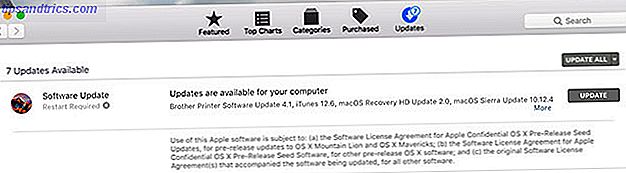
Apples egne opdateringer vises altid over alt andet. De er ofte grupperet sammen, og du kan klikke på Mere for at se hver ventende opdatering eller vælge at installere dem individuelt. Klik på Install, hvorefter opdateringen vil blive downloadet og anvendt.
Download opdateringer manuelt
Nogle gange ruller Apple langsomt ud opdateringer, så den nyeste version vises muligvis ikke i Mac App Store. Måske kan du virkelig ikke lide Mac App Store, eller du vil opdatere en række maskiner ved hjælp af en enkelt downloadbar fil. Det er her Apples almindelige downloadbare patches er praktiske.
Disse tager form af regelmæssige opdateringer og combo opdateringer. Regelmæssige opdateringer omfatter kun de seneste ændringer, mens kombinationsopdateringer omfatter alle ændringer for den nuværende større version af macOS. For eksempel, hvis du ikke har opdateret din Mac et stykke tid og gerne vil opdatere fra 10.12. 0 til 10, 12. 4, skal du bruge kombinationsopdateringen.
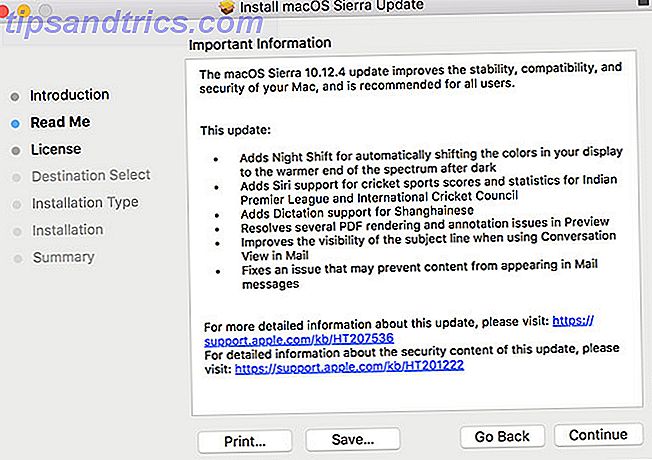
Hvis du holder tingene opdaterede og kun flyttes fra 10.12. 3 til 10, 12. 4, kan du komme væk med den regelmæssige opdatering. For at finde ud af hvilken version af MacOS du bruger, skal du klikke på Apple-logoet i hjørnet på skærmen og derefter vælge Om denne Mac .
Du kan downloade disse filer fra Apple Downloads. Du skal blot montere DMG som du ville have anden software, så kør PKG installationsprogrammet. Din Mac genstarter og anvender ændringerne, ingen Mac App Store er nødvendig. Hvis du vil opdatere en anden app, skal du sende den fil, du lige har downloadet. 9 Hurtige måder at dele filer og mapper fra en Mac 9 hurtige måder at dele filer og mapper fra en Mac på. Sikke at trække filer i e-mail-meddelelser, når du vil dele noget? Der kan være en bedre måde. Læs mere til en anden Mac.
Større MacOS Version Opgraderinger
Apple er forpligtet til en årlig softwareopdateringscyklus, hvilket betyder, at en ny større revision af macOS udgives hvert år (normalt i oktober). Disse store opdateringer kaldes opgraderinger, og de er helt gratis at downloade. Hver ny opgradering har sit eget navn og versionsnummer: macOS Sierra er 10. 12, den næste version bliver 10. 13 .
Opgraderinger frigives også via Mac App Store og vil sandsynligvis blive vist på fanen Opdateringer øverst på skærmen, når en ny version er tilgængelig. Du finder også links på fanen Udvalg, se nedenstående skærmbillede. Du kan klikke på Download for at hente den seneste opdatering fra butikken.
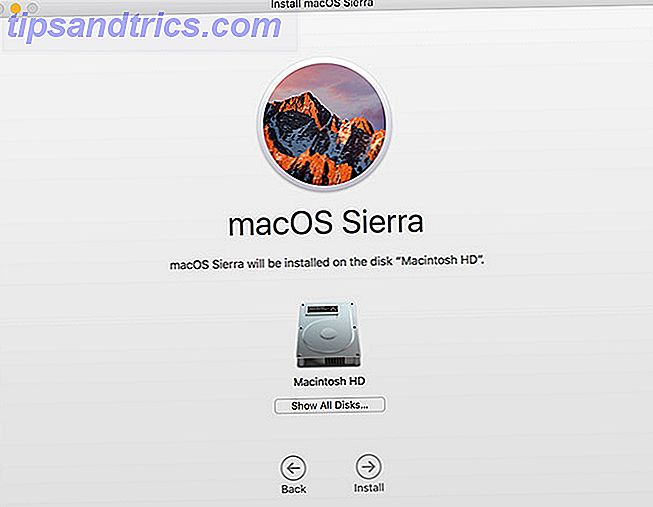
Det er muligt at downloade den næste version af macOS og gemme installationsprogrammet Sådan installeres macOS og gemmer installatøren Sådan installeres macOS og gemmer installationsprogrammet Det er virkelig nemt at gemme macOS installationsprogrammet for at undgå flere downloads og værd at gøre selvom du kun har den ene Mac. Læs mere, hvilket anbefales stærkt, hvis du vil opdatere mere end en maskine. Opgraderingen downloades og placerer en installationsfil i mappen Applications . Du skal bare køre det for at starte opgraderingsprocessen, men gem installationsprogrammet på forhånd, hvis du vil have det.
Vigtigt! Større operativsystemopgraderinger kan tage et stykke tid at afslutte, så sørg for at du er tilsluttet et stikkontakt, hvis du er på en MacBook. Du skal også have en nylig Time Machine eller anden backup, fordi ting kan gå meget galt macOS Sierra Installation Issues? Løsning af almindelige Mac Upgrade Problemer MacOS Sierra Installation Problemer? Afhjælp almindelige Mac Upgrade Problemer Hvordan ser du en frossen installation? Hvad hvis din Mac løber tør for melleminstallation? Og hvordan løser du problemet, når du ikke længere har adgang til din computer normalt? Læs mere .
Forsinkelse af store opgraderinger
Der er gyldige grunde til at forsinke store opgraderinger, og forudsat at du har de seneste sikkerhedsopdateringer installeret til din nuværende version af macOS, så vil du kun gå glip af nye funktioner. Hovedårsagen til at forsinke en opgradering skyldes softwarekompatibilitet.
@PropellerheadSW Hey! Jeg så, at Årsag 7 ikke virker med OS Sierra ... er det sandt?
- Bobby Mares (@MyGenuineFind) 16. januar 2017
Hvis du bruger et stykke software, som du simpelthen ikke kan leve uden, skal du sørge for at det fungerer med den næste version af macOS, før du installerer. Vi anbefaler at tjekke med udvikleren eller teste på en ekstra Mac, hvis du har en. Hvert år udløber Apple en stor opgradering, og programmerne stopper hvert år, indtil udviklere kan patchere dem. Vær smart og tænk fremover.
MacOS Public Beta Program
Apples moderne offentlige beta-program har kørt i et par år nu, så brugerne kan teste software, inden det er klar til massekonsumtion. Du kan tilmelde dig programmet på Apples Beta Software Program-websted: Log ind med dit Apple ID, download det offentlige betjeningsværktøj til at registrere din Mac, og tjek derefter fanen Opdateringer i Mac App Store.
# 3 En kopi af Mac OS X Public Beta. pic.twitter.com/mtpQv9J78C
- Thor Mitchell (@ThorMitchell) 29. marts 2017
Apples offentlige betas er langt mere stabile end de tidlige versioner, de frøder til udviklere, men beta-software er stadig ufærdig. Som sådan kan du undgå at bruge beta-software på en Mac, du er afhængig af arbejde, undersøgelse eller andre vigtige daglige opgaver.
Hvis du har tilmeldt dig programmet og beslutter, at du har fået nok, skal du gå til Systemindstillinger> App Store og klikke på Skift ud for "Computeren er indstillet til at modtage betaverslag" for at fravælge.
Regelmæssige softwareopdateringer
Ud over systemfiler skal også regelmæssig opdatering opdateres. For software installeret via Mac App Store kan du simpelthen starte butikken og klikke på opdateringer . Som standard er automatiske opdateringer slukket, så du skal opdatere manuelt via denne metode.
Hvis du installerede software fra andre steder end Mac App Store, skal du opdatere softwaren ved at starte den og kontrollere tilgængelige opdateringer. Denne mulighed kan normalt findes ved at klikke på programmets navn øverst på skærmen og derefter vælge Check for Updates .
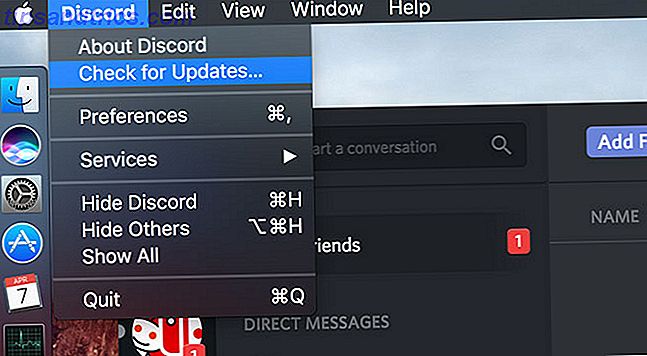
De fleste apps vil fortælle dig, når der er en opdatering til rådighed, og mange vil automatisk installere nye versioner - som Google's Chrome-browser. Nogle ældre software kan endda kræve, at du manuelt downloader den nyeste version. Du bør undgå tredjepartsapps, der lover at opdatere anden software til dig, da dette er en front, der almindeligvis bruges til at installere malware.
Tænd for automatiske opdateringer
Mac App Store kan bruges til at holde din software opdateret. Det omfatter også almindelige tredjeparts applikationer og operativsystem opdateringer også. Du kan aktivere dette under Systemindstillinger> App Store .
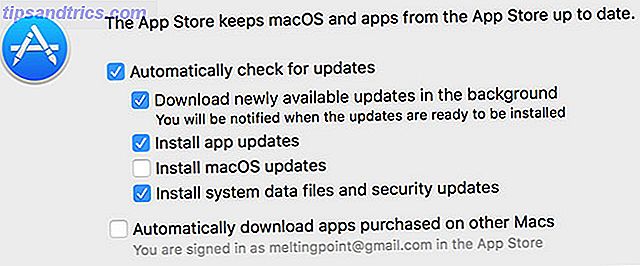
Vigtigt: Hvis du ikke kører regelmæssigt en Time Machine eller anden backup, kan det være risikabelt at installere opdateringer af operativsystemet automatisk. Hvis noget går galt, kan du vågne op til en sort skærm og reagere ikke på Mac. Du skal muligvis endda geninstallere operativsystemet via gendannelsespartitionen, og du vil miste alt, hvad du ikke har sikkerhedskopieret.
Malware Skjult i opdateringer?
I marts 2016 blev Mac torrent Client Transmission inficeret med malware eller ransomware for at være præcis. Appen blev ramt igen med endnu mere malware i august samme år. Den primære metode til at sprede den medfølgende malware var ved at inkludere den i en softwareopdatering.
Transmission handlede hurtigt ved begge lejligheder, men blindt tillid til installatøren havde konsekvenser for mere end en håndfuld brugere. Vi har endda lavet en liste over alternative torrentklienter for de interesserede i fremtidige angreb 4 Transmissionsalternativer til Mac BitTorrent-brugere 4 Transmissionsalternativer til Mac BitTorrent Users Transmission blev ramt af malware to gange om et år, så du vil måske overveje en ny Mac torrent-app . Læs mere .
Har brug for en torrent-klient til Mac - Jeg plejede at bruge Transmission, men tøvede med at hente b / c af malware infektioner. Hvad bruger du folk?
- scott blitstein (@scoblitz) 31. oktober 2016
Det største problem er, at der ikke er nogen måde at vide, om den app, du er ved at opdatere, er blevet kompromitteret, indtil den er for sent. Det er en sjælden forekomst, og det er endnu sjældnere, at det sker to gange, men det er aldrig umuligt. Dette er en anden stor grund til at sikkerhedskopiere dit system regelmæssigt .
Mac App Store opdateringer undersøges af Apple selv. Så disse bør ikke udgøre for meget af en trussel. Software, der er downloadet fra butikken, er også sandkasse, en foranstaltning, der er indført for at beskytte systemet mod uønskede ændringer.
Har du spørgsmål til opdatering af din Mac?
Billedkredit: guteksk7 via Shutterstock.com